Mengapa Pinterest Memiliki Mode Gelap
Pinterest dirancang dengan antarmuka yang ramah pengguna dan menarik secara visual, menjadikannya sumber inspirasi penting bagi mereka yang mencintai seni, desain, memasak, atau fashion. Namun, bagi pengguna yang sering menjelajah Pinterest di malam hari, cahaya putih terang dari layar dapat menyebabkan ketegangan mata dan ketidaknyamanan. Inilah sebabnya mengapa Mode Gelap diperkenalkan. Jadi, mengapa Pinterest memiliki Mode Gelap, dan bagaimana cara mengaktifkannya? Mari kita jelajahi jawabannya dengan Snappin di bawah ini.
I. Pengenalan Mode Gelap di Pinterest
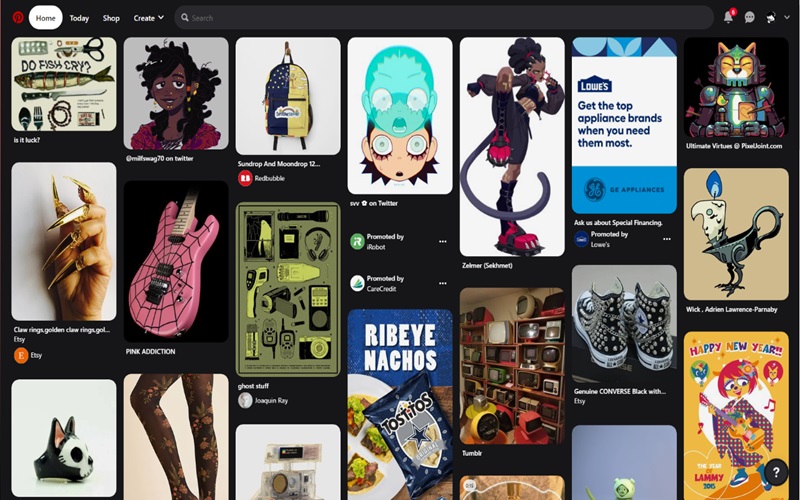
Mode Gelap, juga dikenal sebagai Mode Malam, adalah pengaturan antarmuka opsional yang mengubah latar belakang putih terang aplikasi atau situs web menjadi tema yang lebih gelap atau hitam. Alih-alih menggunakan latar belakang putih tradisional, Mode Gelap mengurangi jumlah cahaya biru yang dipancarkan dari layar, membantu melindungi mata dan memberikan pengalaman menonton yang lebih nyaman, terutama di malam hari.
Mode Gelap tidak hanya membuat penjelajahan feed lebih nyaman, tetapi Pinterest juga merancangnya untuk meningkatkan daya tarik visual gambar. Dengan latar belakang gelap, pin (gambar) terlihat lebih tajam dan lebih hidup, menciptakan pengalaman melihat gambar yang lebih imersif. Selain itu, antarmuka gelap memberi Pinterest tampilan yang lebih profesional, membawa nuansa modern dan elegan pada platform ini.
Mengaktifkan Mode Gelap di Pinterest bukan hanya perubahan estetika, tetapi juga menawarkan beberapa manfaat praktis:
- Mengurangi ketegangan mata saat menggunakan aplikasi dalam kondisi cahaya rendah.
- Menghemat daya baterai pada perangkat seluler dengan layar OLED atau AMOLED.
- Meningkatkan pengalaman pengguna, memungkinkan penjelajahan yang lebih lama tanpa ketidaknyamanan.
- Meminimalkan paparan cahaya biru, yang dapat membantu meningkatkan kualitas tidur saat menggunakan Pinterest di malam hari.
II. Mengapa Pinterest Memiliki Mode Gelap?
Pinterest tidak memperkenalkan Mode Gelap secara kebetulan. Berikut adalah alasan utama di balik pengembangan fitur ini:
1. Melindungi Mata Saat Menggunakan Pinterest di Malam Hari
Pecinta Pinterest sering menghabiskan berjam-jam untuk menelusuri koleksi gambar tanpa menyadari berapa banyak waktu yang telah berlalu. Namun, cahaya layar putih terang dapat membuat mata tegang, terutama di malam hari. Mode Gelap mengurangi intensitas cahaya biru, membuatnya lebih nyaman untuk mata saat melihat konten dalam kondisi pencahayaan rendah.
2. Menghemat Daya Baterai pada Perangkat Seluler
Untuk perangkat dengan layar OLED atau AMOLED, Mode Gelap tidak hanya mengubah warna antarmuka tetapi juga menghemat energi secara signifikan. Pada layar ini, piksel hitam dimatikan, mengurangi konsumsi daya dibandingkan dengan mode terang.
3. Meningkatkan Pengalaman Pengguna dengan Antarmuka yang Lebih Nyaman
Salah satu alasan utama Pinterest memperkenalkan Mode Gelap adalah untuk meningkatkan pengalaman pengguna. Dengan antarmuka gelap, konten visual lebih menonjol, memungkinkan pengguna untuk fokus pada pin tanpa terganggu oleh latar belakang putih yang terang.
4. Tren Mode T gelap di Platform Media Sosial
Tidak hanya Pinterest, tetapi juga platform media sosial besar seperti Facebook, Instagram, Twitter, dan YouTube telah mengadopsi Mode Gelap. Ini menunjukkan bahwa antarmuka gelap semakin menjadi tren penting dalam desain UI/UX modern.
Baca selengkapnya: Cara Terbaru untuk Meninggalkan Komentar di Pinterest pada Tahun 2025
III. Cara Mengaktifkan Mode Gelap di Pinterest di Semua Perangkat
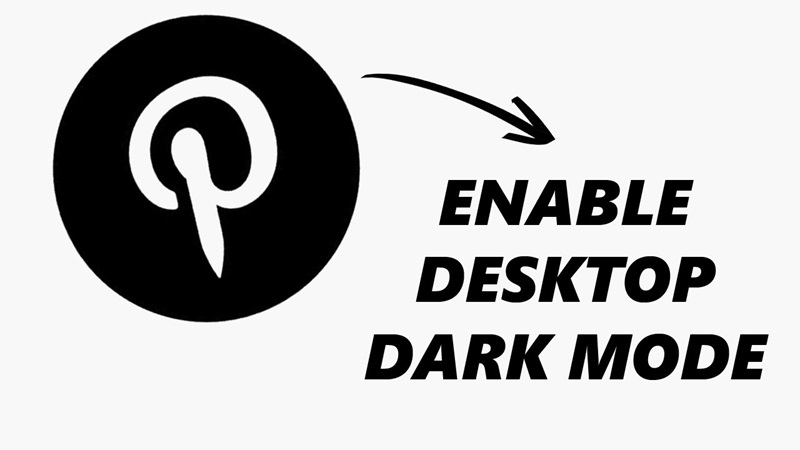
Berikut adalah panduan rinci untuk membantu Anda mengaktifkan Mode Gelap di Pinterest pada perangkat mobile dan desktop.
1. Cara Mengaktifkan Mode Gelap di Pinterest untuk Android & iPhone
Pinterest telah menyediakan opsi Mode Gelap untuk pengguna Android dan iPhone di versi aplikasi terbaru. Menggunakan Mode Gelap di perangkat seluler tidak hanya membantu melindungi mata Anda tetapi juga secara efektif menghemat daya baterai, terutama pada layar OLED atau AMOLED. Berikut adalah panduan langkah demi langkah untuk mengaktifkan Mode Gelap di ponsel Anda.
- Buka aplikasi Pinterest: Pertama, buka aplikasi Pinterest di ponsel Anda. Jika Anda belum memiliki aplikasi tersebut, Anda bisa mengunduhnya dari Google Play (Android) atau App Store (iPhone).
- Pergi ke Pengaturan Akun: Setelah membuka aplikasi, ketuk Foto Profil Anda di pojok kanan bawah layar untuk mengakses halaman pribadi Anda. Di sini Anda akan menemukan berbagai opsi dan pengaturan untuk akun Pinterest Anda.
- Arahkan ke Pengaturan: Selanjutnya, gulir ke bawah dan pilih Pengaturan. Anda akan melihat menu dengan berbagai opsi untuk menyesuaikan pengaturan aplikasi Pinterest Anda.
- Pilih opsi Tampilan: Di menu Pengaturan, temukan dan ketuk Tampilan. Opsi ini memungkinkan Anda untuk mengubah mode tampilan aplikasi, termasuk mode terang dan gelap.
- Pilih Mode Gelap: Setelah memilih Tampilan, Anda akan melihat tiga opsi:
- Mode Terang: Antarmuka dengan latar belakang putih.
- Mode Gelap: Antarmuka latar belakang hitam.
- Mode Default Sistem: Mode ini secara otomatis menyesuaikan antarmuka berdasarkan pengaturan perangkat Anda (jika sistem Anda dalam mode gelap, aplikasi akan beralih ke mode gelap).
- Pilih Mode Gelap untuk langsung menerapkan tema gelap ke aplikasi Pinterest Anda.
2. Cara Mengaktifkan Mode Gelap di Pinterest untuk PC
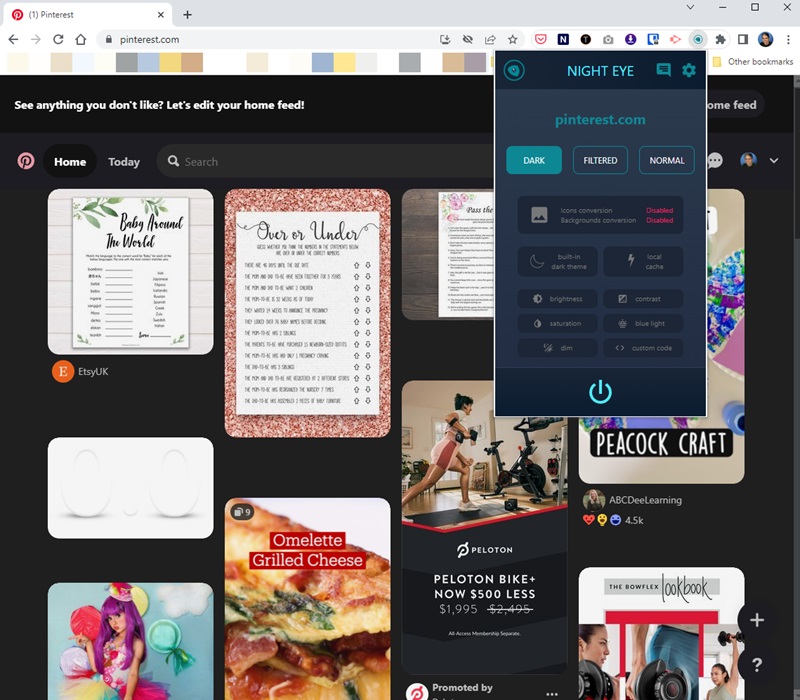
Meskipun Pinterest telah mendukung Mode Gelap di aplikasi mobile-nya, platform ini belum menyediakan cara resmi untuk beralih ke Mode Gelap di desktop (PC). Namun, Anda tetap dapat mengaktifkan Mode Gelap di Pinterest menggunakan berbagai metode, seperti ekstensi browser atau mengatur pengaturan browser Anda.
Cara Mengaktifkan Mode Gelap di Pinterest untuk PC Menggunakan Ekstensi Browser
Salah satu cara termudah untuk menggunakan Mode Gelap di Pinterest saat menjelajah di komputer adalah melalui ekstensi browser. Begini caranya:
- Pasang Ekstensi Dark Reader: Dark Reader adalah ekstensi populer gratis yang tersedia untuk peramban seperti Chrome, Firefox, Safari, dan Edge. Anda dapat mengunduhnya dari Chrome Web Store atau Firefox Add-ons.
- Tambahkan Ekstensi ke Peramban Anda: Setelah terpasang, ekstensi akan secara otomatis mengubah semua situs web, termasuk Pinterest, ke Mode Gelap. Dark Reader juga memungkinkan Anda untuk mengatur tingkat kecerahan dan kontras untuk pengalaman menonton yang lebih nyaman.
- Aktifkan Mode Gelap di Pinterest: Setelah menginstal dan mengaktifkan Dark Reader, cukup kunjungi Pinterest seperti biasa. Ekstensi akan secara otomatis mengubah antarmuka situs web ke Mode Gelap. Anda dapat menghidupkan atau mematikan Mode Gelap kapan saja dengan mengklik ikon ekstensi di bilah alat peramban Anda.
Cara Mengaktifkan Mode Gelap melalui Pengaturan Browser
Selain menggunakan ekstensi browser, beberapa browser modern seperti Microsoft Edge, Opera, dan Brave mendukung Mode Gelap di seluruh situs web, termasuk Pinterest. Untuk mengaktifkan fitur ini, cukup aktifkan Mode Gelap di pengaturan browser Anda.
- Buka browser Anda dan pergi ke Pengaturan.
- Arahkan ke Tampilan dan pilih Mode Gelap.
- Setelah Mode Gelap diaktifkan di browser Anda, situs web seperti Pinterest akan secara otomatis beralih ke antarmuka gelap.
Catatan: Saat menggunakan fitur ini, beberapa situs web mungkin tidak ditampilkan dengan benar. Namun, sebagian besar situs besar, termasuk Pinterest, seharusnya berfungsi dengan lancar dengan Mode Gelap.
Baca selengkapnya: Cara Mengunggah Produk ke Pinterest untuk Dijual Secara Efektif
IV. Catatan Saat Menggunakan Mode Gelap di Pinterest
Meskipun Mode Gelap menawarkan banyak manfaat bagi pengguna, seperti halnya fitur lainnya, menggunakan Mode Gelap di Pinterest memerlukan beberapa pertimbangan untuk memaksimalkan keuntungannya tanpa menghadapi masalah. Berikut adalah beberapa catatan penting yang perlu diingat saat menggunakan Mode Gelap di Pinterest:
-
Kesulitan dalam membaca teks di latar belakang gelap: Bagi beberapa orang, membaca teks di latar belakang gelap bisa menjadi tantangan, terutama jika kontras font tidak cukup tinggi. Beberapa pengguna mungkin merasa teks menjadi buram atau sulit dibaca, terutama saat menggunakan Mode Gelap Pinterest dalam kondisi pencahayaan terang.
-
Tidak selalu efektif dalam menghemat baterai: Meskipun Mode Gelap membantu menghemat baterai pada layar OLED atau AMOLED, efek penghematan daya tidak sebesar pada perangkat dengan layar LCD. Dalam beberapa kasus, layar terang bahkan bisa mengonsumsi lebih sedikit energi saat menggunakan Mode Terang.
-
Penampilan yang tidak konsisten di berbagai situs web: Jika Anda menggunakan ekstensi seperti Dark Reader untuk mengubah Pinterest ke Mode Gelap, beberapa situs web mungkin tidak ditampilkan dengan benar. Gambar atau teks bisa terlihat buram atau sulit dibaca jika situs tersebut tidak dioptimalkan untuk Mode Gelap. Namun, platform besar seperti Pinterest biasanya bekerja dengan baik dengan Mode Gelap.
Mengapa Pinterest memiliki Mode Gelap? Jawaban sederhana adalah untuk memberikan pengalaman yang lebih nyaman bagi pengguna, mengurangi ketegangan mata, dan menghemat baterai saat menggunakan aplikasi. Jika Anda sering menggunakan Pinterest di malam hari, cobalah mengaktifkan Mode Gelap untuk menikmati antarmuka yang lebih menyenangkan. Baik menggunakan ponsel atau komputer, mengubah Pinterest ke Mode Gelap kini lebih mudah dari sebelumnya!
